JMRI : Volet Préférences
Le volet Préférences est l'endroit où vous configurez le fonctionnement de base de votre application JMRI.
L'écran est divisé en deux sections : sur le côté gauche se trouve une liste des groupes de préférences qui peuvent être définis. En cliquant sur chaque élément, la partie de droite se remplit des différentes options qui peuvent être configurées pour cet onglet.
Connexions
Par Défauts
Emplacements de fichiers
Démarrer
Affichage
Messages
Inventaire
Régulateur
 WiThrottle
WiThrottle
Configurer les profils
Nom du chemin de fer
Serveur JSON
Serveur Web
Serveur SCRP
Serveur Simple
Bulletins d'Ordre
Peut-être que la commande la plus importante se trouve au bas de cette section : Le bouton Sauvegarde !
 N'oubliez pas de cliquer sur
"Sauvegarder" lorsque vous quittez cette fenêtre. Les modifications apportées aux Préférences
ne prendront effet que lorsque le programme est arrêté et redémarré. Le programme vous
invitera à le faire après avoir enregistré les Préférences.
N'oubliez pas de cliquer sur
"Sauvegarder" lorsque vous quittez cette fenêtre. Les modifications apportées aux Préférences
ne prendront effet que lorsque le programme est arrêté et redémarré. Le programme vous
invitera à le faire après avoir enregistré les Préférences.
Connexions
Vous pouvez sélectionner n'importe laquelle des diverses connexions de Réseau JMRI. Chaque connexion a son propre onglet.
Pour commencer, il faut d'abord sélectionnez d'abord le fabricant de votre système DCC, puis
le type de connexion que vous utilisez. Vous verrez alors apparaître une série de paramètres
les plus courants qui doivent être définis. Si vous avez besoin de modifier certains des
paramètres les plus avancés, alors cochez la case "Paramètres supplémentaires". et cela vous
fournira plus de détails.
Chaque connexion a son propre onglet.
Pour commencer, il faut d'abord sélectionnez d'abord le fabricant de votre système DCC, puis
le type de connexion que vous utilisez. Vous verrez alors apparaître une série de paramètres
les plus courants qui doivent être définis. Si vous avez besoin de modifier certains des
paramètres les plus avancés, alors cochez la case "Paramètres supplémentaires". et cela vous
fournira plus de détails.
Pour ajouter une connexion de réseau supplémentaire, dans le volet Connexions, cliquez sur l'onglet avec un "+", cela vous présentera alors avec un nouvel onglet de connexion. Pour supprimer une Connexion, dans la liste déroulante Fabricant de système, sélectionnez (non sélectionné) pour effacer vos choix actuels et en saisir de nouveaux, ou cliquez sur le petit "x" dans le nom de l'onglet pour supprimer la connexion.
Pour plus d'informations sur la façon de configurer ceci pour votre matériel particulier, consultez la page Pages d'aide sur le matériel informatique .
N'oubliez pas d'appuyer sur Sauvegarder!
Défauts
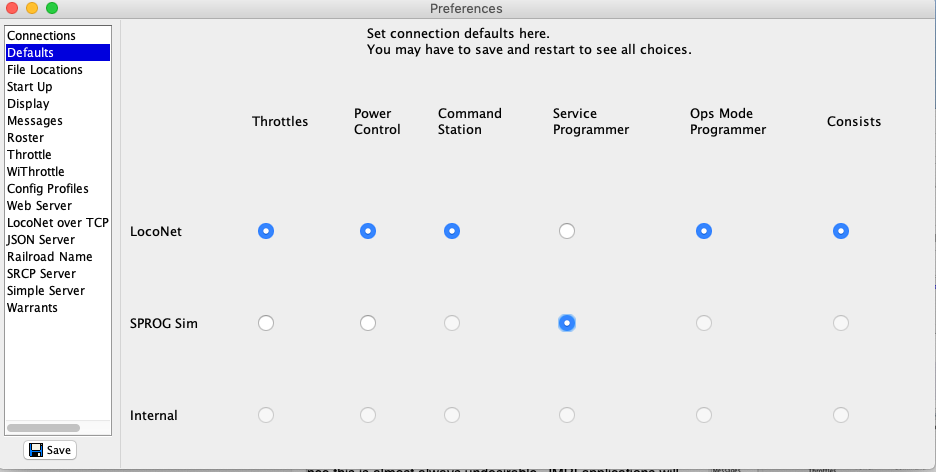
Si vous utilisez plusieurs connexions, par exemple une connexion LocoNet et une connexion MERG, le volet Defauts vous permet de sélectionner quelle connexion vous souhaitez utiliser dans un but particulier.
Il s'agit de la connexion interne.
La connexion interne est la connexion par défaut, cependant, puisque cela est presque
toujours indésirable, les applications JMRI vous informeront si la Connexion interne est la
connexion par défaut pour chaque but. Pour faire taire cette notification, modifiez les
propriétés du profil, en définissant la propriété
jmri-managers.allInternalDefaults à true.
LEmplacements de fichiers
Ces dernièrs vous permettent de définir l'emplacement par défaut où les scripts et les fichiers utilisateur sont chargés et sauvegardés.Notez que lorsque vous modifiez l'"emplacement des fichiers utilisateur", cela modifiera également l'emplacement par défaut où les éléments suivants sont stockés :
- Panel
Roster
Opérations
Throttle
Ressources
Dispatcher Options
Rps
Il y a un page d'aide séparée avec des informations sur le partage de fichiers entre ordinateurs à l'aide de Dropbox.
Démarrage
Démarrage Les préférences permettent aux fenêtres et aux fichiers d'être ouverts, d'exécuter des scripts et de placer des boutons supplémentaires sur la fenêtre principale au démarrage de l'application.
Cliquez sur le bouton Ajouter ▾ et sélectionnez le type d'action de démarrage à ajouter. La nouvelle action sera ajoutée en dernier.
L'ordre des actions de démarrage est important. Dans la plupart des cas, les scripts doivent être les derniers éléments de l'ordre de démarrage. L'ordre de démarrage peut être modifié en sélectionnant un élément de démarrage et en le déplaçant vers le haut ou bas dans la liste.
Il existe cinq types d'actions de démarrage :
- Exécuter une action
- Faire en sorte que le programme exécute automatiquement les diverses sélections de menu au démarrage. Par exemple, vous pouvez faire en sorte que le tableau d'aiguillage s'ouvre automatiquement, ou ouvrir automatiquement une fenêtre de programmation sur la voie principale.
- Ajouter un bouton à la fenêtre principale
- Ajouter des boutons supplémentaires à la fenêtre principale de JMRI qui sont. connectés à des actions spécifiques dans les menus pour un accès facile et rapide à cette action.
- Ouvrir un fichier
- Chargez automatiquement les fichiers du panneau au démarrage du du programme. Vous pouvez charger autant de fichiers de panneau que vous le souhaitez ; chacun d'eux sera complètement chargé avant que le suivant ne soit lancé.
- Exécuter le script
- Lancer automatiquement un script au démarrage du programme. Vous pouvez exécuter autant de scripts que vous le souhaitez ; chacun sera exécuté jusqu'à son terme avant que le suivant ne soit lancé. Notez que tous les fichiers dont dépend le script doivent être ouverts avant l'exécution du script.
- Définir un itinéraire
- Définir un itinéraire lorsque le programme démarre. Vous pouvez définir autant de routes que vous le souhaitez ; chacune sera définie dans l'ordre. Notez que tous les fichiers dont dépend l'itinéraire doivent être ouverts avant de définir l'itinéraire.
Affichage
- GUI
-
Une rangée de cases d'option vous permet de sélectionner l'apparence du programme. Les
choix disponibles dépendent du type d'ordinateur que vous avez, et tous les choix
suivants ne sont pas nécessairement disponibles :
- Métal - le style Java par défaut, utilisable sur tous les ordinateurs
- CDE/Motif - Une forme Linux/Unix qui fonctionne bien avec les gestionnaires d'écran X Windows. Il est également disponible sur (presque) tous les types d'ordinateurs.
- Windows - disponible uniquement sur les systèmes Microsoft Windows, cela fait en sorte que le programme ressemble autant que possible à une application Windows ordinaire.
- Mac OS X - disponible uniquement sur les systèmes MacOS, ceci fait ressembler le programme ressemble à une application Macintosh.
En outre, cet onglet vous permet de définir :- La taille de la police de l'interface graphique.
- Si vous voulez utiliser des graphiques pour montrer l'état des aiguillages, lumières, capteurs et blocs dans la colonne d'état de leurs tableaux. depuis 4.7.4
- .
- Combien de temps les infobulles (lorsqu'elles sont disponibles) doivent être affichées.
- Locale
- De nombreuses personnes ont contribué à des "internationalisations" de JMRI. Ce site convertit (une grande partie) du texte à l'écran dans une langue autre que l'anglais. Si vous sélectionnez votre pays ou région et la langue ici, puis enregistrez et redémarrez les préférences, JMRI utilisera une internationalisation pour ce pays et cette langue si elle est disponible. Les éléments qui n'ont pas été traduits continueront d'apparaître en anglais, vous ne manquerez donc vous ne manquerez rien. Pour plus d'informations sur la façon de configurer ce système, et en particulier sur la façon de contribuer à de nouvelles et meilleures traductions, veuillez consulter notre page d'internationalisation.
- Console
- Ceci vous permet de personnaliser l'aspect de la console du système JMRI. Il est possible de choisir parmi des couleurs prédéfinies et de choisir la taille et le style de la police. Vous pouvez également choisir d'enregistrer la taille et l'emplacement de la fenêtre de la console système qu'elle apparaisse toujours au même endroit et à la même taille.
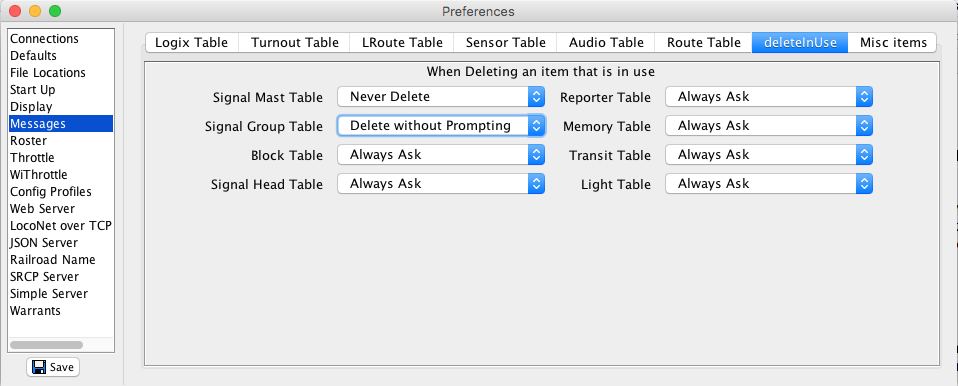
Messages
Ceci vous permet de modifier la manière dont les messages d'information et d'avertissement sont affichés dans JMRI.Il vous permettra également de configurer les réponses par défaut et la la question qui s'affiche.
Inventaire
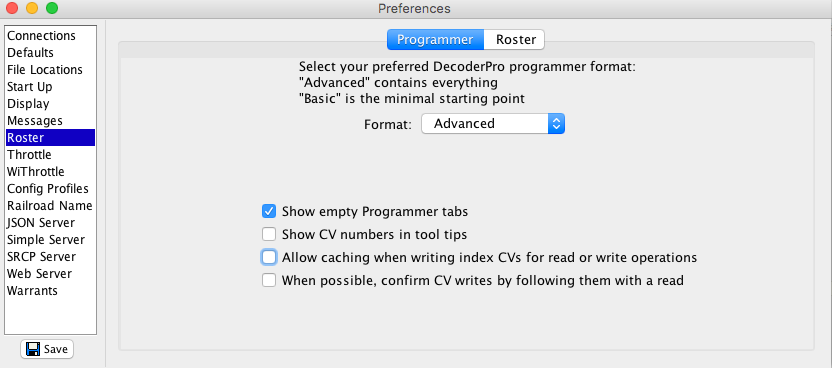
- Programmeur
-
Le programmateur de DecoderPro vous permet de sélectionner la quantité du contenu du
décodeur à afficher en utilisant des "Programmateurs" configurables. Vous pouvez choisir
l'interface de base ou interface complète lorsque Choix de votre décodeur de locomotive, mais
cela fournit un endroit pratique à définir par défaut afin que vous n'ayez pas à le
sélectionner chaque fois que vous ouvrez un décodeur.
Cette section comporte également des cases à cocher pour les options :
- "Afficher les onglets vides du programmateur" : Ceci vous permet de décider si le programmateur DecoderPro affichera des volets (onglets) vides. volets (onglets) vides. Certaines personnes aiment les voir, même s'ils sont vides ; d'autres préfèrent ne pas les voir, afin qu'ils n'aient pas à essayer de les ouvrir et de les regarder. Nous vous proposons cette préférence pour que vous puissiez choisir.
- "Afficher les numéros de CV dans les info-bulles" : Si vous permettez au curseur de la souris de "survoler" une valeur dans DecoderPro, une infobulle s'affiche avec plus d'informations. Cocher cette case inclut le numéro de CV dans cette info-bulle. Certaines personnes veulent connaître le numéro de CV, d'autres veulent que DecoderPro gère les CV de manière totalement invisible, donc nous fournissons une option pour vous laisser choisir.
- "Permettre la mise en cache lors de l'écriture des CV d'index pour les opérations
de lecture ou d'écriture": Certains décodeurs exigent que des valeurs spécifiques
soient écrites dans des CV "d'index" avant que certains autres emplacements puissent
être être lus ou écrits. Les décodeurs QSI et ESU utilisent largement cette méthode.
Lorsque l'on fait beaucoup de lectures ou d'écritures, par exemple un décodeur entier,
les CVs d'indexation peuvent être endommagées, les CV d'index peuvent finir par être
écrits avec la même valeur plusieurs fois de suite. Lorsqu'elle est sélectionnée, cette
option permet à DecoderPro de sauter (gagner du temps) les écritures de la même valeur
d'index qui sont autrement redondantes. N'utilisez pas cette option (ou utilisez-la
seulement en combinaison avec l'opération suivante) si vous avez des problèmes de
fiabilité. si vous avez des problèmes de fiabilité d'écriture des décodeurs, car le bon
fonctionnement de cette option dépend de la fiabilité des écritures.
Plus de détails : Une seule mauvaise écriture avec cette option désactivée met à la poubelle un CV ; l'écriture d'un mauvais index avec cette option désactivée détruit le CV qui était censé être écrit et le mauvais adressé être écrit et le mauvais adressé par la mauvaise écriture, mais l'écriture de la CV suivante dans la séquence est OK grâce à l'écriture suivante redondante de l'index.; l'écriture d'un index mauvais avec cette option laisse cette valeur d'index mal écrite en place, et écrit donc une séquence de mauvaises valeurs de CV. Conclusion : Si vous travaillez avec un décodeur compliqué avec beaucoup de CV, vous avez besoin d'une connexion de programmation fiable, voir l'option suivante.
- "Lorsque cela est possible, confirmez les écritures de CV en les faisant suivre
d'une lecture" : Lorsque cette option est sélectionnée, DecoderPro lira chaque CV après
l'avoir écrit. Si la valeur ne correspond pas, il marque l'écriture comme ayant échoué.
Si vous avez des problèmes intermittents d'écriture sur un décodeur, ceci peut améliorer la fiabilité. Si DecoderPro n'est jamais capable d'écrire correctement, cela n'aidera pas ; cela n'aide que si le problème est occasionnel, et réessayer le fera plus souvent qu'autrement.
Certains systèmes DCC vérifieront la présence d'une "impulsion de reconnaissance d'écriture" du décodeur avant de déclarer que l'écriture a réussi. Ceux-ci sont presque aussi fiables que cela, et beaucoup plus rapides. Donc, si vous utilisez l'un de ces systèmes DCC, cela peut ne pas être nécessaire. D'un autre côté, si vous utilisez un système DCC qui "écrit en aveugle", sans contrôle, cela peut être très utile. Pour savoir si vous avez l'un de ces systèmes, essayez d'écrire des CV avec la locomotive hors de la voie. . Si DecoderPro pense que l'écriture réussit, alors le système DCC écrit en aveugle, sans vérification.
Cela ne sert à rien (mais ne fait pas de mal) si vous ne pouvez pas relire le décodeur. La plupart des systèmes DCC ne peuvent pas lire pendant la programmation en mode opérationnel, par exemple. Certaines Centrale (Digitrax DB150) ne peuvent pas lire le décodeur. Dans ces cas, cette option demande simplement à la Centrale d'écrire sans lire en retour.
- Inventaire
- Normalement, l'Inventaire est stocké dans un emplacement standard comme une partie de
la page répertoire des Préférences .
Cette option vous permet de le déplacer quelque part ailleurs.
Pour le configurer, cliquez sur le bouton " Définir... " et suivez les les instructions.
Le bouton "Réinitialiser" le rétablit à l'emplacement par défaut. Notez que cela ne fait que changer l'endroit où le programme regarde. Si vous avez stocké les informations de la liste ailleurs et voulez les retrouver à l'emplacement par défaut, vous devez déplacer les fichiers vous-même.
Vous pouvez également entrer une valeur par défaut pour le champ "Propriétaire" dans les entrées de l'Inventaire DecoderPro ici. Cela remplit la valeur pour les nouvelles entrées, ce qui peut vous éviter un peu de saisie. Cela n'a aucun effet sur les entrées existantes, même si elles sont modifiées.
Régulateur
Cet onglet du volet des préférences vous permet de choisir si les fonctionnalités étendues de Régulateur sont disponibles, et lesquelles peuvent être utilisées.WiThrottle
- eStop
-
Si sélectionné, surveille si un paquet à envoyer depuis l' appareil mobile connecté. Si
le serveur WiThrottle ne ne reçoit aucune communication dans le temps choisi, le
Régulateur JMRI concerné mettra son train à l'arrêt.
Le temps choisi est approximatif ; la réponse peut se faire quelques quelques secondes plus tôt ou plus tard.
- Réseau
- Changez le numéro du port à utiliser. Assurez-vous que votre logiciel de pare-feu
permette l'utilisation de ce port.
Ne modifiez le numéro de port qu'après avoir arrêté le serveur WiThrottle, s'il y a une chance que des appareils mobiles soient encore connectés. - Conmmandes autorisées
- Cochez ces cases pour autoriser des fonctions spécifiques à être commandées par des appareils mobiles. Cela vous permettra de limiter ce que les utilisateurs ont la possibilité de contrôler.
-
- Alimentation Voie - Sélectionnez si les appareils mobiles connectés via cette interface WiFi peuvent commander l'alimentation de la voie.
- Aiguillages - Sélectionnez si les appareils mobiles peuvent conmmander les aiguillages.
- RItinéraires - Sélectionnez si les appareils mobiles peuvent commander les itinéraires.
- Couplage - Si cette option est sélectionnée, les appareils mobiles peuvent
construire des... &"Couplages Avancées".
- Format NMRA - Ces couplages peuvent être plus performants pour la construction et la commande avec des appareils WiFi.
- Spécifique à la marque DCC - Ces couplages devraient . être plus performants lorsqu'ils sont construits avec un appareil WiFi, mais contrôlé par une manette de commande du fabricant DCC de votre système.
Profils de configuration
Les profils de configuration JMRI facilitent le paramétrage de vos applications JMRI pour fonctionner avec différentes configurations. Chaque profil spécifie un ensemble de préférences. Vous pouvez ensuite sélectionner celui que vous souhaitez utiliser.Pour plus d'informations, consultez la page d'aide . "../../html/setup/profiles.shtml">Profils de configuration.
Nom du Chemin de Fer
L'onglet Nom du Chemin de Fer vous permet de spécifier le nom de votre réseau de chemin de fer (module), car il est utilisé par plusieurs protocoles de serveurs .
Serveur JSON
JMRI serveur JSON est utilisé par les applications sur d'autres ordinateurs, y compris les tablettes et les téléphones, pour se connecter à JMRI afin de faire fonctionner votre chemin de fer.
Sur ce volet, vous pouvez spécifier le port de la connexion. (généralement laissé à la valeur par défaut) et la fréquence à laquelle le serveur vérifie si la connexion a échoué via un message Heartbeat
Serveur Web
Le serveur Web de JMRI vous permet de vous connecter à JMRI depuis un navigateur web sur votre ordinateur, tablette ou téléphone et de travailler avec votre chemin de fer.Cet onglet vous permet de contrôler ce que le serveur Web fournit. Pour plus d'informations, consultez la page Préférences du serveur web. .
Serveur SRCP
La page JMRI serveur SRCP est un moyen standard de connecter un utilisateur "client" à un serveur .
Sur ce volet, vous pouvez spécifier le port pour la connexion. (généralement laissé par défaut).
Serveur simple
Le serveur simple de JMRI fait partie de . "../../html/hardware/jmriclient/index.shtml">JMRIClient, une méthode pour connecter à distance un programme JMRI à un autre.
Sur ce volet, vous pouvez spécifier le port pour la connexion. (généralement laissé par défaut).
Bulletins d'Ordre
Cet onglet définit les paramètres utilisés dans le calcul des itinéraires et des changements de vitesse pour les Bulletins d'Ordres et pour contrôler les événements que les trains mandatés peuvent rencontrer.Tableaux de noms de vitesse
Lorsqu'un train en circulation automatique rencontre un aspect de signal qui demande un changement de vitesse, le tableau des vitesse fournit les informations sur ce que doit être le changement de vitesse . D'autres paramètres commandent la façon dont le changement de vitesse est effectué.Tableau des noms de vitesse des aspects
Le tableau de nom de vitesse d'aspect fait correspondre les noms de vitesse d'aspects trouvés dans les définitions d'un système de signalisation à une valeur. Il est important que tous les noms de vitesse utilisés dans votre système de signalisation soient répertoriés dans le tableau de correspondance des vitesses. Les rangées peuvent être ajoutées ou supprimées pour se conformer aux aspects du système de signalisation.La valeur associée à un nom de vitesse La valeur associée à un nom de vitesse peut être interprétée de quatre manières différentes. quatre boutons radio pour vous permettre de choisir la signification de la valeur.
- Pourcent Normal - la valeur est un pourcentage du réglage actuel de l'accélérateur tel qu'il est enregistré ou défini par un NXWarrant. C'est un pourcentage de la vitesse "normale".
- Pourcentage du Régulateur - la valeur est un pourcentage du réglage du Régulateur à fond.
- Miles par heure - la valeur est une vitesse absolue en échelle de vitesse de l'échelle en miles par heure.
- Kilomètres par heure - la valeur est une vitesse absolue à l'échelle en kilomètres par heure. .
Tableau des noms d'apparence du feu
Le Tableau d'apparence des Feux est utilisé lorsque des têtes de signaux sont utilisées comme signaux. Il fait correspondre les noms d'apparence des têtes de signal aux noms de vitesse d'aspect qui, à leur tour, sont mis en correspondance par la table Aspect Speed Name à des valeurs qui interprètent les limites de vitesse.Échelle de réseau et profondeur de recherche
Il est important de choisir la bonne Échelle du Réseau. car elle est nécessaire pour convertir les réglages du Régulateur et les vitesses de la voie vers et depuis les vitesses à l'échelle.Le Nombre maximal de Cantons dans l'itinéraire est la profondeur à laquelle. JMRI recherchera un itinéraire lors de la définition d'un bulletin d'ordre. Il s'agit d'une valeur globale qui peut être surchargée lors de la création d'un bulletin d'ordre.
Modifications de la vitesse de rampe
La fluidité pour le ralentissement et l'accélération se font par paliers avec deux paramètres de " rampe ". ; l'incrément du Régulateur par étape et le temps d'intervalle de temps de chaque étape. Ces deux paramètres sont associés pour créer un modèle de "marche d'escalier" pour le changement de vitesse. En général, ils sont associés de manière à ce qu'un petit incrément de l'accélérateur dans un intervalle de temps court et une augmentation importante dans un intervalle de temps plus long. Lors de leur réglage, l'intervalle de temps doit être suffisamment long pour que l'augmentation de vitesse soit complète, compte tenu de la dynamiqueque vous avez programmée dans vos décodeurs.- Augmentation de l'accélération par palier Cette valeur est un rapport de l'accélération maximale. Sept ou huit pas de vitesse d'un Régulateur de 128 pas est un incrément approprié pour une locomotive ayant un élan modeste. Une valeur de 0,008 à 0,04 est recommandée. (0,0079 correspondrait à 1 pas d'un Régulateur de 128 pas)
- .
- Temps du cran de rampe Selon la manière dont vous avez configuré la dynamique sur vos locomotives, ajustez cette valeur pour que le changement de vitesse soit terminé dans ce laps de temps. Typiquement correspondant à ce qui précède, 300 à 1000 millisecondes seraient appropriées.
Facteur du Régulateur
La valeur du Facteur de réglage de vitesse ainsi que l'Échelle de réseau permet d'ajuster un réglage du Régulateur pour qu'il corresponde à une vitesse de la voie du réseau. Le facteur d'accélérateur défini ici est un défaut global.Pour plus d'informations sur les paramètres de vitesse dde bulletin d'ordre, voir . Modification des Vitesse de Bulletins d'Ordre et suivez ses liens.
Fusion des profils de vitesse
Dans la version 4.9.2, Bulletin d'Ordre calcule une vitesse de voie lorsqu'il traverse un chemin dont la longueur et le réglage du Régulateur sont connus. Ces mesures sont effectuées pour chaque adresse qui est enregistrée sous un bulletin d'ordre et sont conservées pour toute la session de réseau. Lorsque JMRI est quitté, à l'arrêt. Ces profils de vitesse de session peuvent être fusionnés avec les profils de vitesse de l'Inventaire. Les choix suivants sont disponibles à l'arrêt.- Ne pas Fusionner - Ne pas solliciter et rejeter les profils de session et laisser les profils de vitesse de la liste inchangés.
- Fusionner par Invite - A l'arrêt, une boîte de dialogue est présentée où vous pouvez choisir quels profils de vitesse doivent être fusionnés et ceux qui sont rejetés. Le dialogue vous permet de visualiser les profils pour chaque adresse. Sont affichés : le Profil de vitesse du serveur actuel, le profil de vitesse potentiel. Profil de vitesse du serveur, le Profil de vitesse fusionné potentiel et le Profil de vitesse de la session. Profil de vitesse de session. (par défaut)
- Fusionner tout - Ne pas demander et toujours fusionner tous les profils de vitesse de session de session dans les profils de vitesse de la liste.
Traduction 2021-03-26
[an error occurred while processing this directive]